Icône de casting manquante sur l’application YouTube sur iPhone
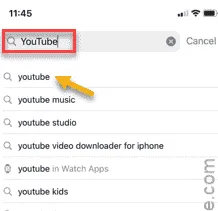
L’icône de diffusion est manquante sur l’application YouTube de votre iPhone ? La diffusion ou le screencasting peut être extrêmement utile lorsque vous avez besoin d’un écran plus grand. L’absence du bouton de diffusion de l’application YouTube peut donc être un problème majeur. Une fois que vous avez appliqué ces correctifs, vous pouvez à nouveau diffuser le flux vidéo sur d’autres appareils.
Correction 1 – Forcer la fermeture de l’application YouTube
Il peut s’agir simplement d’un bug dans l’application YouTube. Vous devez donc absolument essayer de forcer la fermeture de l’application YouTube.
Étape 1 – Pendant que l’application YouTube est ouverte, utilisez votre doigt pour ouvrir toutes les instances actuelles des applications.
Étape 2 – Fermez maintenant l’application YouTube.
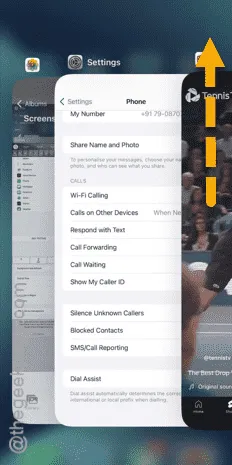
Après avoir forcé la fermeture de l’application YouTube, rouvrez-la. Accédez à la page d’accueil et voyez si vous pouvez voir l’icône Cast dans l’application YouTube ou non.
Allez plus loin et essayez de diffuser vos vidéos sur un autre appareil.
Correction 2 – La diffusion ne fonctionne pas sur les données cellulaires
Le processus de diffusion ne fonctionne pas sur les données cellulaires. Vérifiez donc si vous êtes connecté à une connexion Wi-Fi ou si vous utilisez les données mobiles pour diffuser des vidéos sur YouTube.
Étape 1 – Faites glisser vers le bas pour voir le centre de contrôle .
Étape 2 – Désactivez les « Données cellulaires », si vous les utilisez pour lire les vidéos sur YouTube.
Étape 3 – Connectez maintenant votre iPhone au Wi-Fi. Activez l’option Wi-Fi.
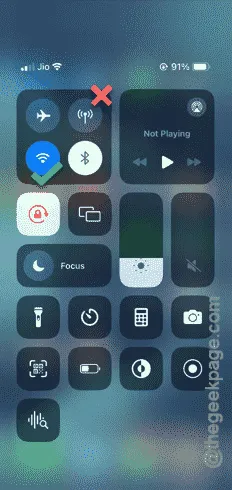
Étape 4 – Connectez-vous au Wi-Fi.

Une fois connecté au Wi-Fi, ouvrez l’application YouTube et vérifiez si vous pouvez voir l’icône Cast ou non.
Outre votre iPhone, vous devez connecter l’autre appareil (comme votre téléviseur ou votre ordinateur portable) au même réseau Wi-Fi. Sinon, vous ne pourrez pas diffuser les vidéos sur YouTube depuis votre iPhone.
Solution 3 – Mettre à jour l’application YouTube
Vérifiez si la mise à jour de l’application YouTube est en attente. Un bug ou un problème dans la version existante de l’application peut être à l’origine du problème.
Étape 1 – Ouvrez votre App Store .
Étape 2 – Utilisez le champ de recherche en haut pour rechercher l’application « YouTube ».
Étape 3 – Ouvrez -le.
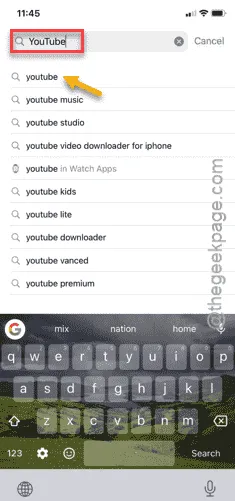
Étape 4 – Utilisez ensuite la fonction « Mettre à jour » sur la page suivante.
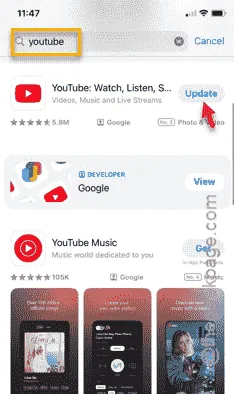
Ouvrez ensuite l’application YouTube et vérifiez si vous pouvez voir l’icône « Cast » en haut du flux d’accueil.
Solution 4 – Supprimez l’application YouTube et réinstallez-la
Supprimez l’application YouTube de votre iPhone et réinstallez-la sur l’appareil.
Étape 1 – Balayez vers la droite pour trouver le champ de recherche. Tapez « YouTube ».
Étape 2 – Ensuite, appuyez longuement sur l’application « YouTube » et appuyez sur l’option « Supprimer l’application ».
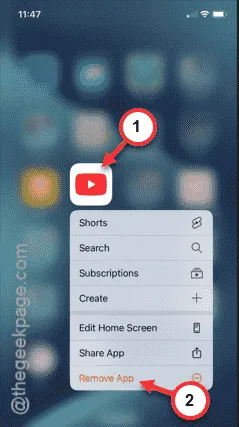
Étape 3 – Sur votre iPhone, appuyez sur « Supprimer l’application » dans le panneau suivant.
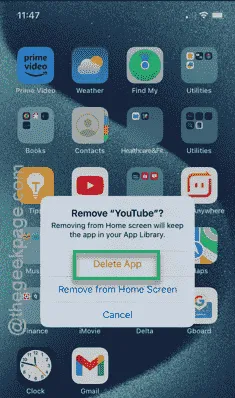
Étape 4 – Ouvrez l’ App Store .
Étape 5 – Recherchez l’application « YouTube » et installez -la sur votre iPhone.
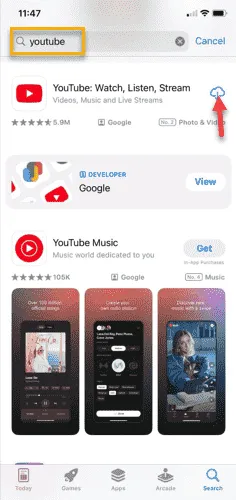
Une fois installé sur votre appareil, vous verrez à nouveau l’icône « Cast » dans l’application YouTube.
Vous pouvez à nouveau diffuser vos vidéos.



Laisser un commentaire